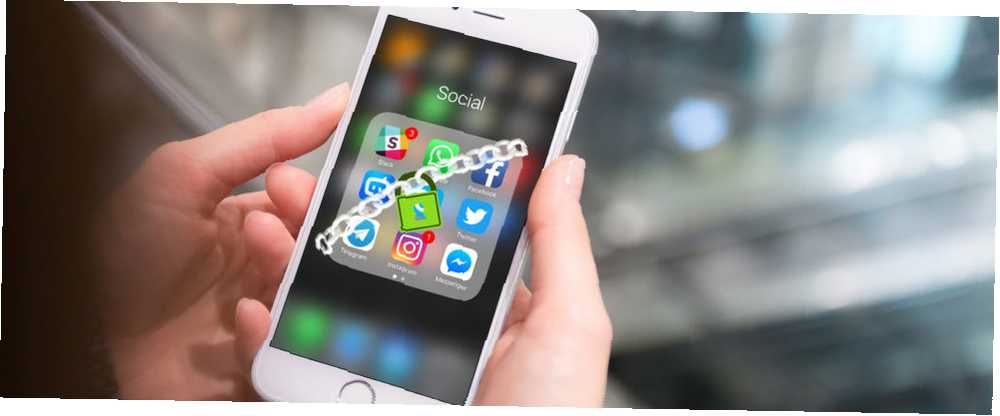
Edmund Richardson
0
5311
92
Nie jest tajemnicą, że istnieje kilka branż, które bacznie obserwują twoje konta w mediach społecznościowych. Dlaczego te 7 branż szpieguje twoje posty w mediach społecznościowych Dlaczego te 7 branż szpiegują twoje posty w mediach społecznościowych Większość twojego życia jest prawdopodobnie dostępna w mediach społecznościowych konta Ale czy wiesz, kto ich obserwuje? Te siedem gałęzi przemysłu bacznie obserwuje twoje posty. . A utrzymywanie kont w mediach społecznościowych jako całkowicie prywatnych może być przytłaczającym zadaniem.
Ale chociaż nie możesz powstrzymać sieci społecznościowych od poznania całej prywatności Prywatność na Facebooku: 25 rzeczy, które portal społecznościowy wie o tobie Prywatność: 25 rzeczy, które portal społecznościowy wie o tobie Facebook zna zaskakującą ilość o nas - informacje, które chętnie przekazujemy. Na podstawie tych informacji możesz podzielić się na dane demograficzne, nagrać swoje „polubienia” i monitorować relacje. Oto 25 rzeczy, o których Facebook wie… o tobie, możesz przynajmniej upewnić się, że Twoje treści są widoczne tylko dla tych, którym zamierzasz je udostępnić.
Świergot
Aby ustawić prywatny profil na Twitterze, kliknij zdjęcie profilowe i kliknij Ustawienia i prywatność. Następnie przejdź do zakładki Prywatność i bezpieczeństwo i upewnij się, że Chroń moje tweety sprawdzone.
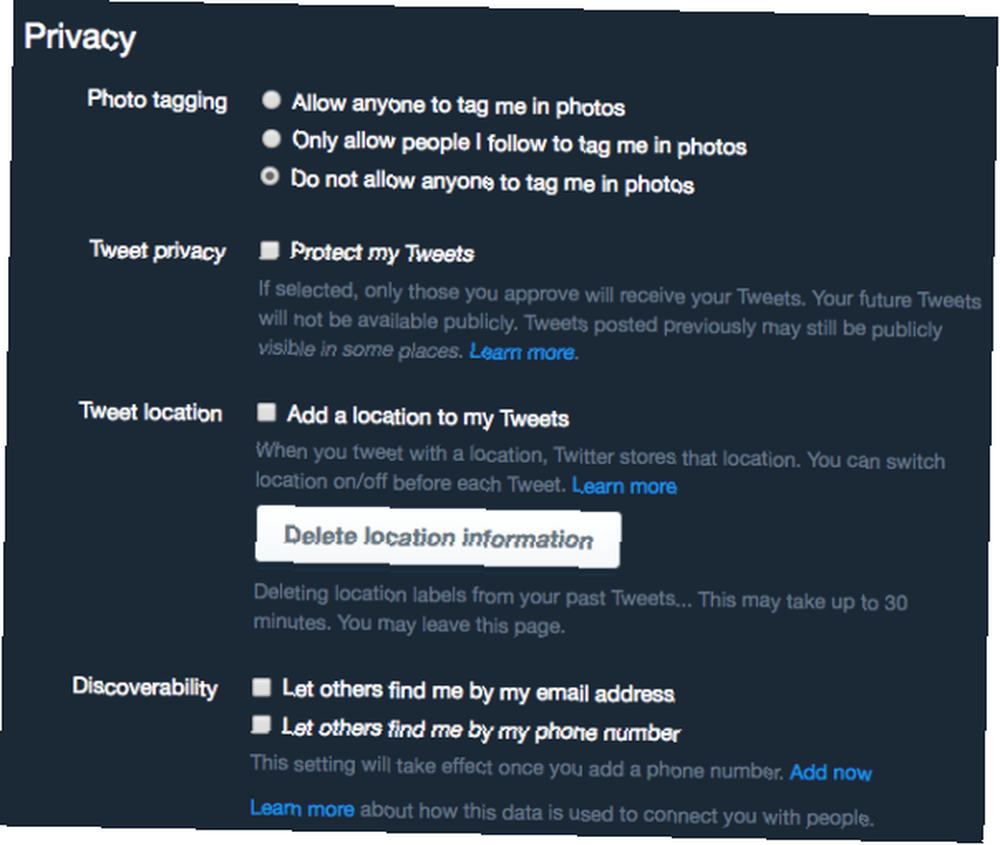
Każdy, kto śledzi Cię na Twitterze, będzie mógł zobaczyć twoje tweety, ale będziesz mógł zatwierdzić przyszłych obserwujących. Jeśli masz obserwujących, których chcesz usunąć z listy, możesz to zrobić, blokując ich. Przejdź do ich profilu, kliknij trzy kropki obok przycisku Śledź i kliknij Zablokuj @nazwa użytkownika.
To samo ustawienie można znaleźć w oficjalnej aplikacji na Twitterze, przechodząc do swojego profilu i naciskając Ustawienia. Użytkownicy Androida mogą stuknąć swoje zdjęcie profilowe, aby wyświetlić menu i przejść do Ustawienia i prywatność. Użytkownicy iOS stukają klucz.
Iść do Prywatność i bezpieczeństwo i upewnij się Chroń moje tweety jest włączony. Inne przydatne ustawienia w Prywatność i bezpieczeństwo zakładka pozwala:
- Uniemożliwiaj użytkownikom oznaczanie Cię na zdjęciach.
- Powstrzymaj Twittera przed dodawaniem Twojej lokalizacji do Twoich tweetów.
- Usuń informacje o lokalizacji, które już udostępniasz.
- Zapobiegaj znajdowaniu Cię przez Twój adres e-mail lub numer telefonu.
Jeśli chcesz ustawić swoje konto na Instagramie jako prywatne, musisz użyć aplikacji mobilnej. Przejdź do swojego profilu i dotknij przycisku ustawień:
- Dla użytkowników iOS:
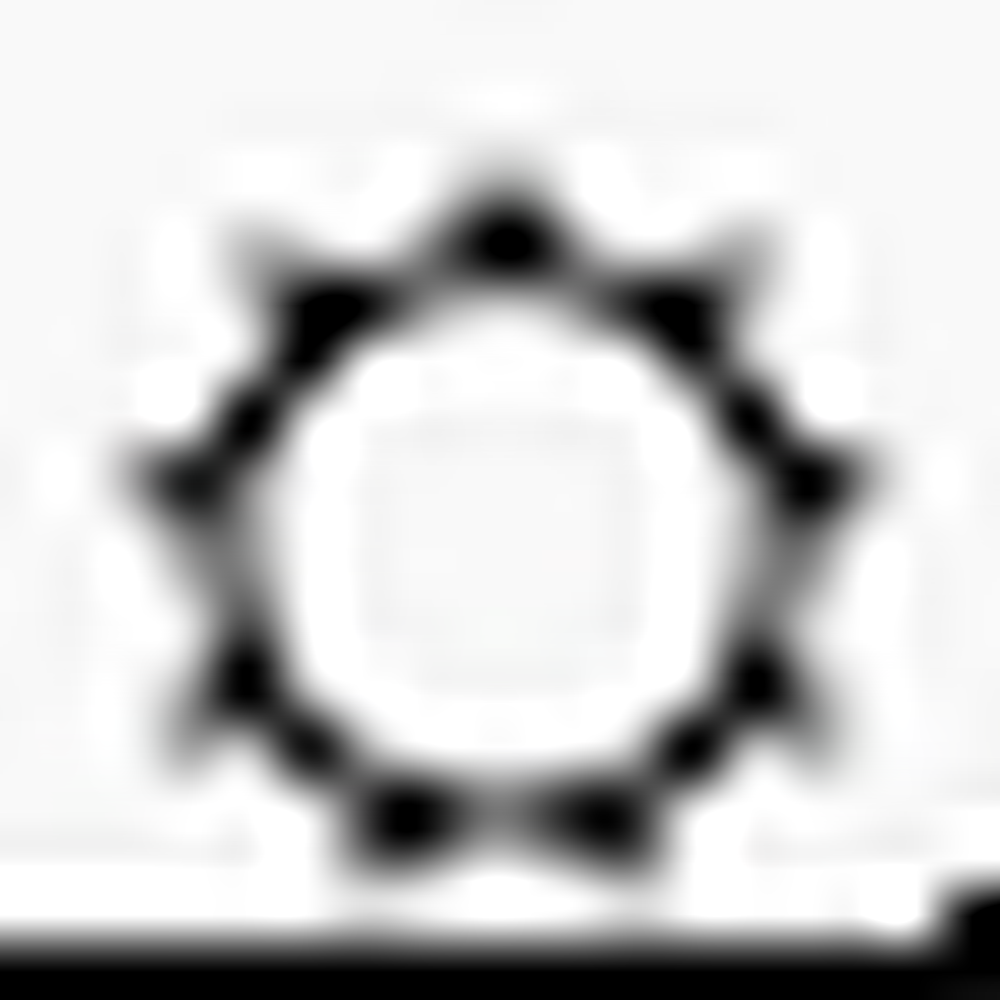
- Dla użytkowników Androida:

Następnie przewiń w dół do Prywatne konto i upewnij się, że jest włączony.
Za pomocą Pinteresta nie możesz ustawić swojego profilu jako prywatnego. Jest jednak kilka rzeczy, które możesz zrobić, aby uzyskać całkowicie prywatny serwis Pinterest.
Po pierwsze, tworząc nowe tablice, możesz ustawić je jako prywatne. Najłatwiej to zrobić, przechodząc do swojego profilu (kliknij zdjęcie profilowe) i upewnij się, że jesteś na karcie Tablice. Kliknij duży przycisk Utwórz tablicę, wprowadź nazwę i upewnij się, że Sekret jest włączony. W ten sposób nikt nie widzi tablicy oprócz ciebie.
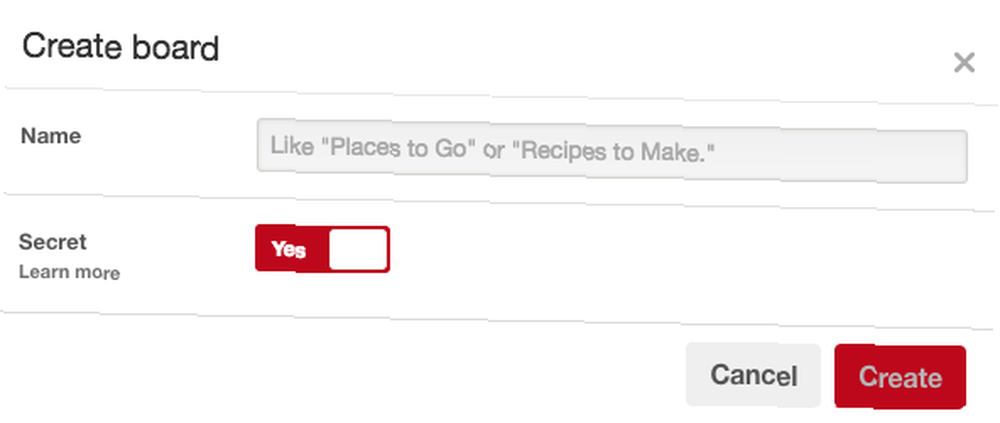
Jeśli chcesz, aby niektórzy użytkownicy Pinteresta widzieli Twoje prywatne tablice, możesz je zaprosić. Ale to oznacza, że będą mogli również przypinać przedmioty do planszy.
Możesz także ustawić istniejące tablice publiczne jako prywatne, przechodząc na stronę Tablic Pinterest, przewijając do tablicy, którą chcesz ukryć, i klikając Edytować przycisk.
Snapchat
Dzięki Snapchat możesz ograniczyć liczbę osób, które mogą się z Tobą kontaktować i przeglądać Twoje historie tylko dla znajomych. W telefonie dotknij Przycisk Ustawienia (klucz), przewiń w dół do Zarządzaj, kto może się ze mną skontaktować, i ustaw na Moi przyjaciele. Powinieneś także ustawić Zarządzaj, kto może zobaczyć moją historię do Moi przyjaciele.
Możesz utworzyć niestandardowe ustawienie dla osób, które mogą wyświetlać Twoje posty na Snapchacie i blokować niektórym kontaktom również wyświetlanie Twoich historii.
Podobnie jak Pinterest, nie możesz ustawić swojego profilu LinkedIn jako całkowicie prywatnego - co ma sens w zależności od rodzaju sieci. Ale masz dostęp do niektórych solidnych funkcji prywatności.
Jeśli nie chcesz, aby Twój profil LinkedIn pojawiał się w wyszukiwarkach lub witrynach osób trzecich, kliknij swoje zdjęcie profilowe i przejdź do Prywatność i ustawienia i kliknij Prywatność patka. Istnieją trzy sekcje z ustawieniami prywatności istotnymi dla zachowania prywatności Twojego profilu:
- Prywatność profilu
- Blokowanie i ukrywanie
- Szukanie pracy
Pod Prywatność profilu możesz ustawić swoją listę połączeń jako prywatną, uniemożliwić LinkedIn udostępnianie edycji profilu i powiadomień swoim połączeniom oraz wybrać przeglądanie LinkedIn w trybie prywatnym. (Oznacza to, że ludzie nie będą wiedzieć, kiedy przeglądasz ich profile, ale nie będziesz również wiedzieć, kto oglądał twój profil.) Możesz również usunąć swoje nazwisko z profilu.
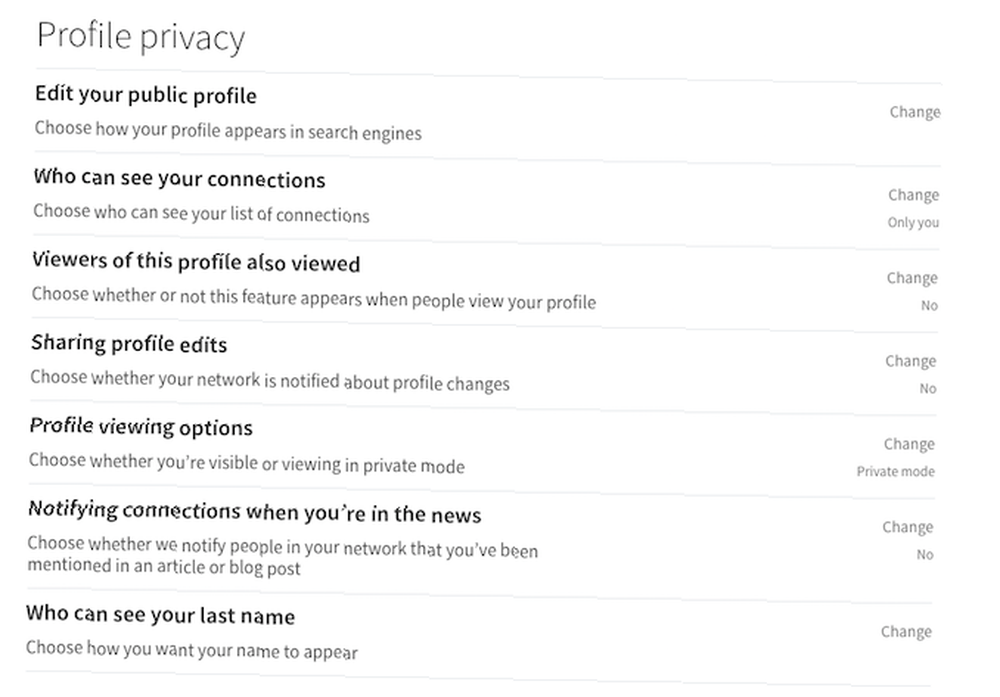
Pierwsza opcja, Edytuj swój profil publiczny, to miejsce, w którym możesz upewnić się, że osoby spoza LinkedIn nie zobaczą Twojego profilu, chyba że są zalogowane. Otwórz ustawienie i upewnij się, że Niech mój profil publiczny nie będzie widoczny dla nikogo sprawdzone. Oznacza to również, że Twój profil LinkedIn nie będzie wyświetlany w wyszukiwarkach. Możesz też wybrać, które części Twojego profilu mogą być przeglądane przez każdego.
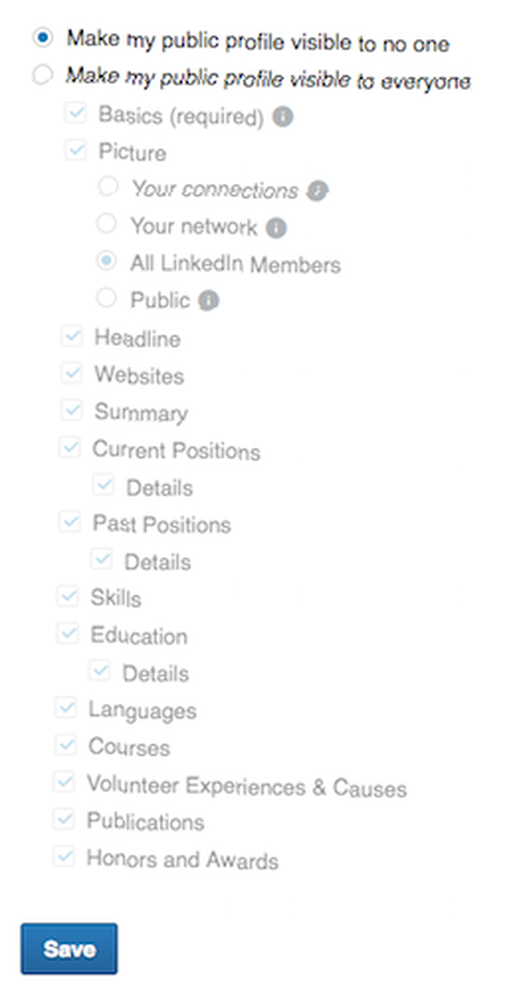
Czy chcesz, aby Twoje publiczne aktualizacje pojawiały się tylko dla połączeń i obserwujących? Po prostu idź do Blokowanie i ukrywanie, i wybierz Twoje połączenia z menu rozwijanego.
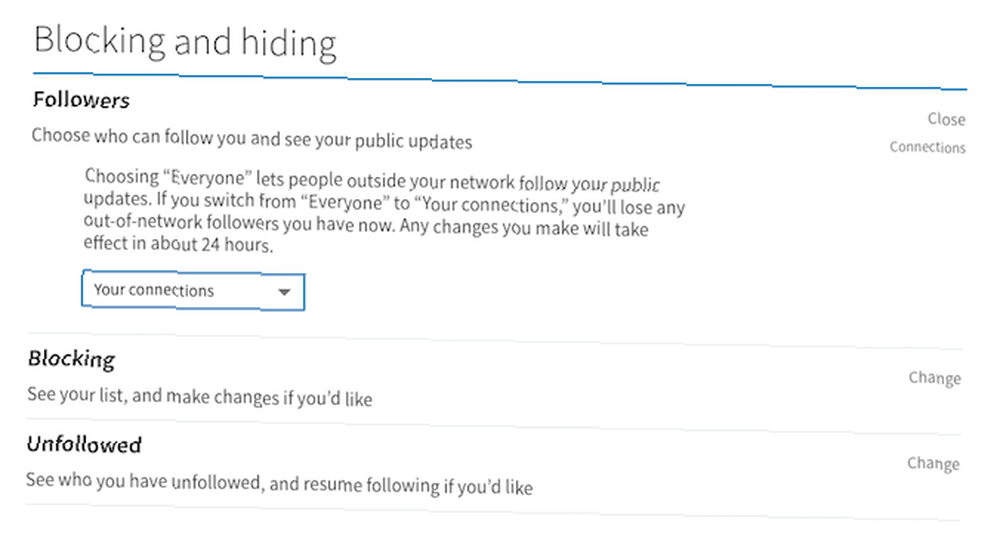
I w końcu pod Szukanie pracy, możesz także przełączyć ustawienie Poinformuj rekruterów, że jesteś otwarty na możliwości do Nie.
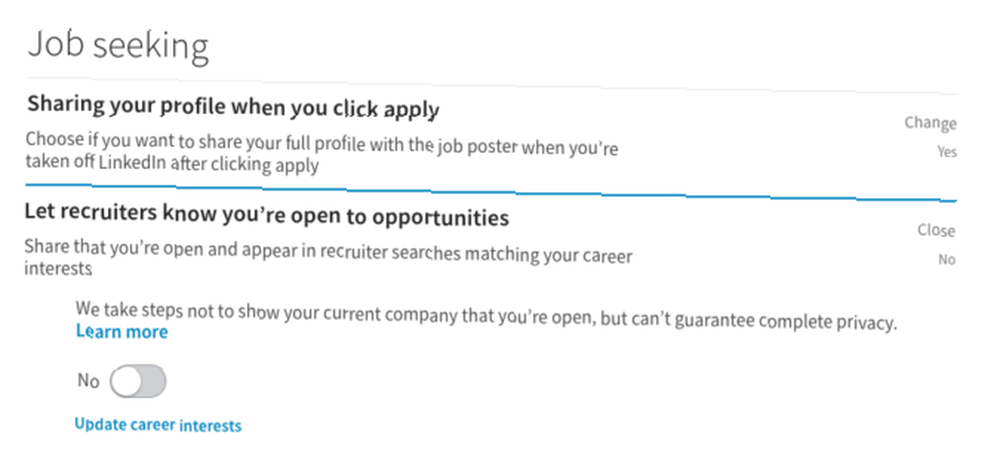
Pod Prywatność danych i reklama, możesz uniemożliwić innym znalezienie Twojego profilu LinkedIn za pomocą adresu e-mail lub numeru telefonu. I możesz uniemożliwić LinkedIn wyświetlanie twojego profilu na stronie LinkedIn twojego pracodawcy.
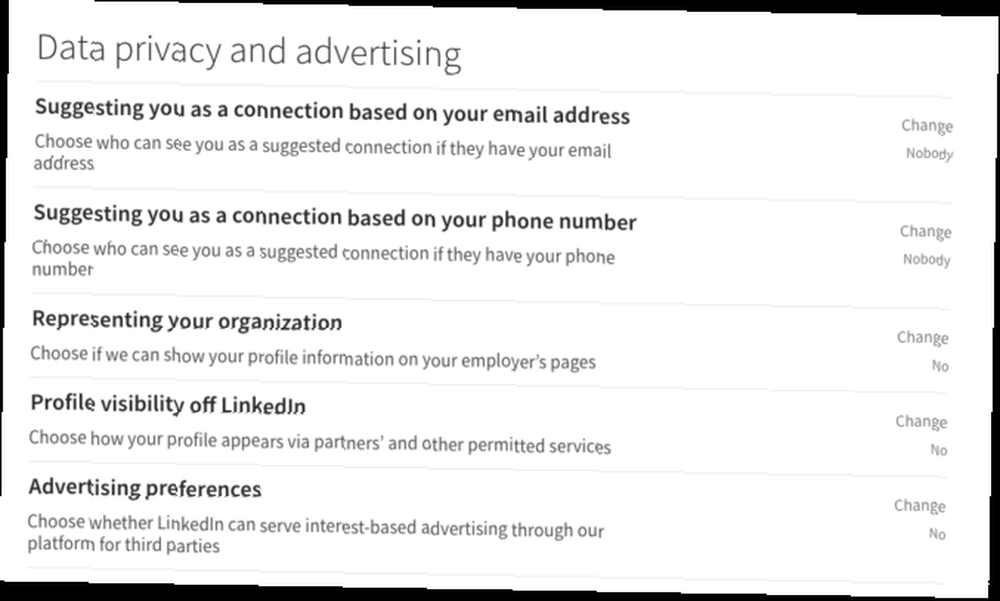
Facebook jest prawdopodobnie najbardziej mylący, jeśli chodzi o ustalenie, co jest prywatne. 4 Vital Facebook Ustawienia prywatności, które powinieneś teraz sprawdzić 4 Vital Facebook Ustawienia prywatności, które powinieneś teraz sprawdzić Facebook ponownie zmienia opcje prywatności. Jak zwykle domyślną opcją jest udostępnianie swoich danych, więc oto, co musisz wiedzieć, aby wszystko naprawić. a co nie. W przeglądarce przejdź do strony ustawień Facebooka i kliknij Prywatność patka. Tutaj możesz kontrolować swoje ustawienia treści i widoczność swojego profilu podczas wyszukiwania.
Aby kontrolować, kto może zobaczyć Twoje posty, przejdź do Kto może zobaczyć moje rzeczy> Kto może zobaczyć Twoje przyszłe posty? i kliknij Edytować w wyświetlonym menu rozwijanym. Następnie wybierz albo Przyjaciele, Przyjaciele oprócz… , Określeni przyjaciele, lub tylko ty.
Facebook domyślnie zastosuje to ustawienie, ale podczas tworzenia nowego postu możesz również wprowadzać zmiany w tych ustawieniach dla poszczególnych przypadków, klikając menu rozwijane wskazujące, kto zobaczy post.
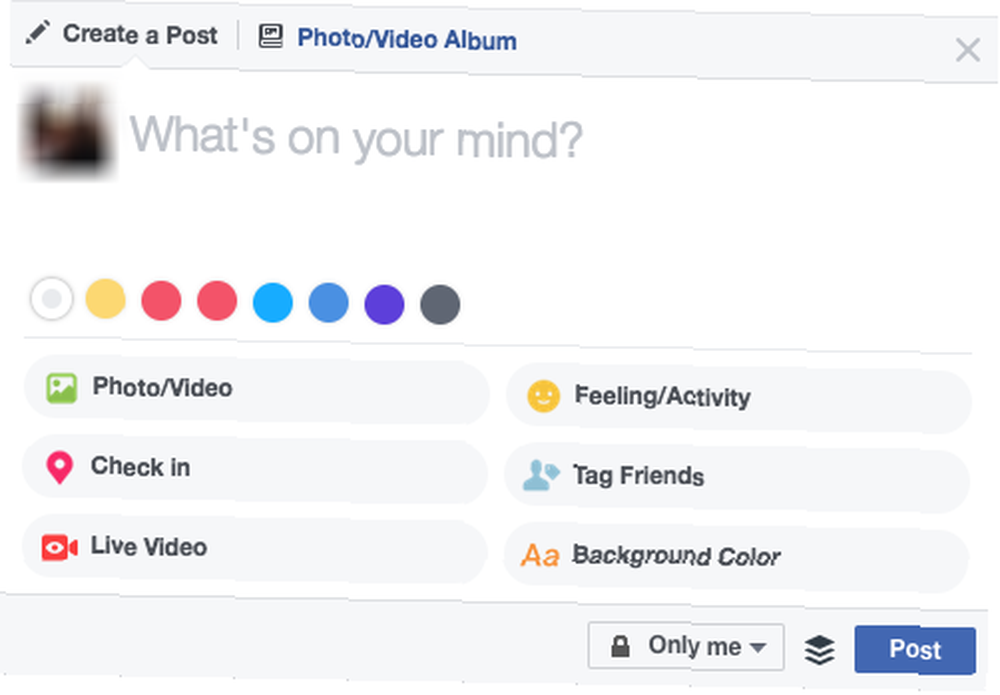
Aby kontrolować, kto może wysłać Ci zaproszenie do znajomych, przejdź do Kto może się ze mną skontaktować patka. Kliknij Edytować. Niestety, jedyną ograniczoną opcją jest ograniczenie zaproszeń do znajomych.
Jeśli chcesz kontrolować, kto może znaleźć Twój profil podczas wyszukiwania na Facebooku, przejdź do Kto może mnie sprawdzić? Możesz ograniczyć osoby, które mogą Cię znaleźć za pomocą adresu e-mail lub numeru telefonu, tylko do znajomych (lub znajomych znajomych).
W przypadku wyszukiwań przeprowadzanych poza Facebookiem usuń zaznaczenie Czy chcesz, aby wyszukiwarki spoza Facebooka prowadziły do Twojego profilu?? Jeśli wyłączysz to ustawienie, wyszukiwarki mogą usunąć Twój profil. (Twój profil nadal będzie można wyszukiwać na Facebooku, używając Twojego imienia).
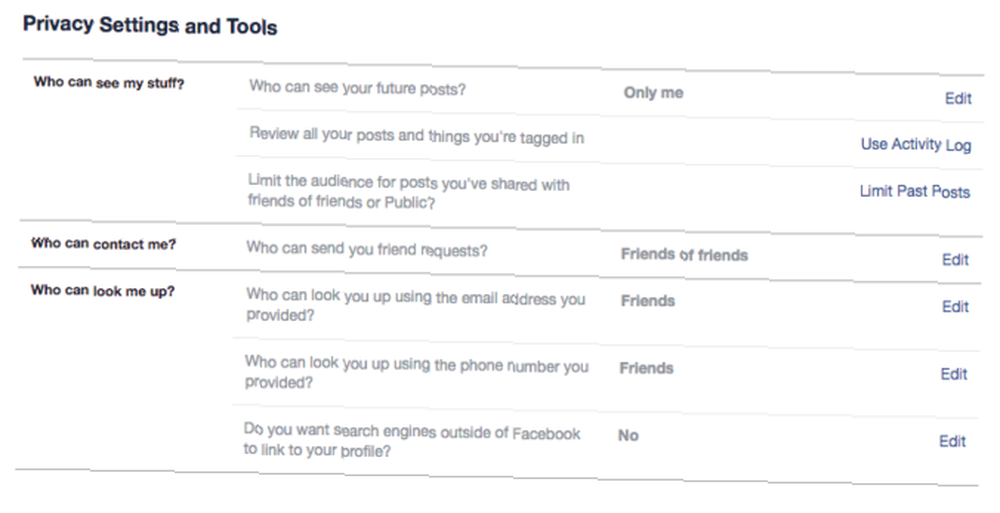
Pod Oś czasu i oznaczanie możesz kontrolować, kto może publikować rzeczy na twojej osi czasu i kto może zobaczyć, co jest na twojej osi czasu (czy to przez ciebie, czy przez znajomych). Jeśli chcesz mieć pełną kontrolę nad tym, co pojawia się na osi czasu, upewnij się, że Przejrzyj posty, w których przyjaciele oznaczają Cię tagami, zanim pojawią się na Twojej osi czasu? jest włączony.
Przydatnym ustawieniem jest tutaj możliwość przeglądania twojego profilu jako konkretnych znajomych lub ogółu społeczeństwa. Użyj go, aby upewnić się, że nie przypadkowo udostępniasz prywatne informacje.
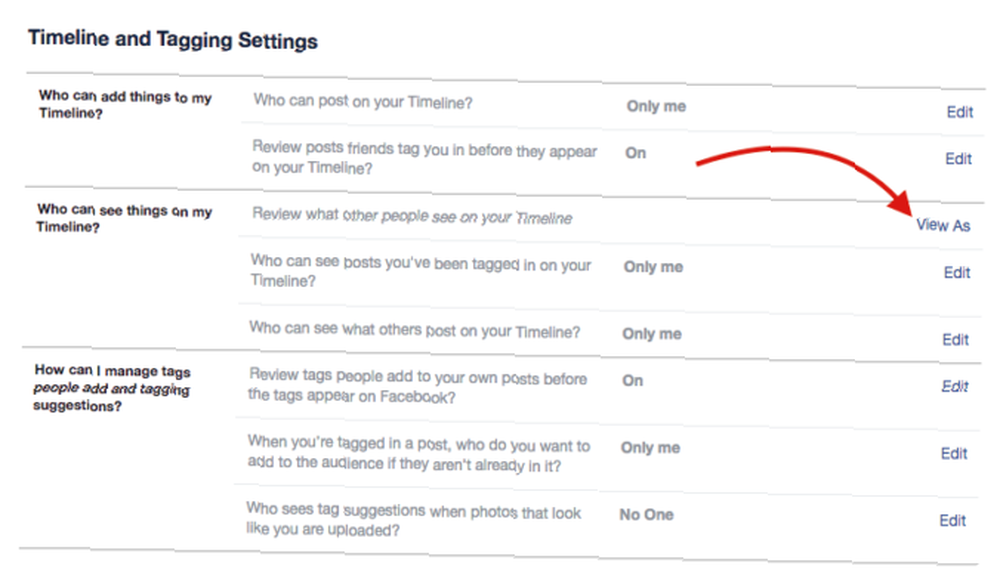
Wreszcie pod Bloking, możesz całkowicie zablokować użytkowników Facebooka, których nie chcesz znaleźć. Możesz także blokować wiadomości od określonych użytkowników, zaproszeń na wydarzenia lub aplikacje oraz dodawać znajomych do swoich Lista ograniczona. Facebook wyjaśnia listę ograniczoną w następujący sposób:
Gdy dodasz znajomego do listy zastrzeżonych, nie będzie on widział postów na Facebooku, które udostępniasz tylko znajomym. Nadal mogą widzieć rzeczy, które udostępniasz publicznie lub na osi czasu wspólnego znajomego, oraz posty, w których są oznaczeni tagami. Facebook nie powiadamia znajomych, gdy dodasz je do listy zastrzeżonych.
Wreszcie, jeśli chcesz powstrzymać osoby, które nie są z tobą połączone, obserwowanie Cię na Facebooku, pod Posty publiczne i Kto może za mną podążać, upewnij się, że jest ustawiony na Przyjaciele.
Sprawdź aplikacje innych firm
Oprócz zachowania swoich profili w mediach społecznościowych prawdopodobnie będziesz chciał sprawdzić, czy twoje konta są połączone z innymi usługami stron trzecich Jak zarządzać loginami Facebooka innych firm [Tygodniowe porady na Facebooku] Jak zarządzać Facebookiem innych firm Loginy [Tygodniowe wskazówki na Facebooku] Ile razy zezwalasz, aby strona internetowa miała dostęp do twojego konta na Facebooku? Oto jak możesz zarządzać ustawieniami. lub aplikacje i cofnąć dostęp do nich.
- Na Twitterze przejdź do Ustawienia > Aplikacje.
- Ustawienia Facebooka są włączone Ustawienia > Aplikacje.
- Na Instagramie przejdź do Ustawienia > Połączone konta na Twoim telefonie.
- Użytkownicy LinkedIn mogą przejść do Ustawienia i prywatność > Partnerzy i osoby trzecie.
- Na Pinterest przejdź do Ustawienia > Portale społecznościowe.
Następnie możesz odwołać dostęp do innych aplikacji i sieci w poszczególnych przypadkach.
Zachowaj prywatność swoich mediów społecznościowych
Nawet jeśli nie chcesz, aby całe twoje życie w mediach społecznościowych było ukryte przed opinią publiczną, dobrze jest sprawdzić te ustawienia. Upewnij się, że wiesz, kto może zobaczyć, co porabiasz.
I bez względu na to, jak prywatna może być Twoja obecność w Internecie, nie zapominaj o pewnych rzeczach, których nie powinieneś w ogóle udostępniać w mediach społecznościowych. 9 rzeczy, których nigdy nie powinieneś udostępniać w mediach społecznościowych. 9 rzeczy, których nigdy nie powinieneś udostępniać w mediach społecznościowych. dzielisz się w mediach społecznościowych, ponieważ nigdy nie wiesz, kiedy coś może wrócić i zrujnować Ci życie. Nawet najbardziej niewinne posty mogą być użyte przeciwko tobie. .
Jakie wskazówki i porady możesz udostępnić, aby zachować prywatność swoich kont w mediach społecznościowych? Daj nam znać w komentarzach.











